在 windows 11 系统中,小组件功能无法加载的问题困扰着不少用户。本文由 php小编柚子精心编写,将介绍三种经过亲测有效的解决方法。如果您遇到此问题,请继续阅读正文,了解详细的解决步骤,轻松恢复小组件正常加载。
小组件加载失败解决方法
方法一
1、首先点击头像,点击注销,然后重新登陆自己的微软账户。
2、再不行重启一下电脑,电脑进行桌面时就可以打开小组件,多打开关闭几次,强制刷新。
点击下载“”;
方法二
1、打开控制面板。
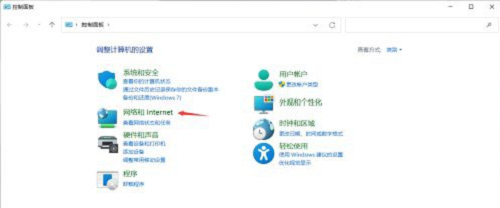
2、然后点击网络与Internet,点击右侧的网络和共享中心。
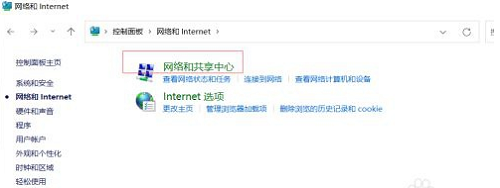
3、进入到网络与共享中心页面。
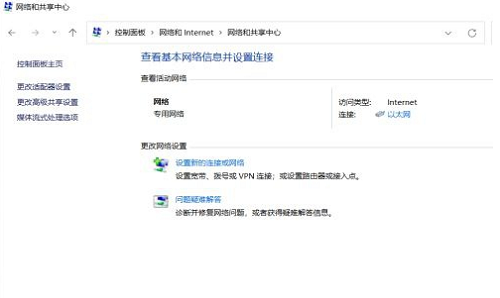
4、选择左下角Internet选项-高级-将使用TLS1.1和使用TLS1.2勾选-确定,然后小组件就可以使用了。
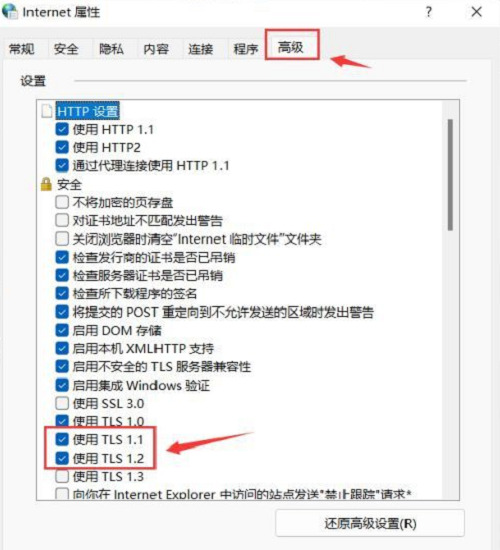
方法三
1、进入设备管理器,将核心显卡禁用。
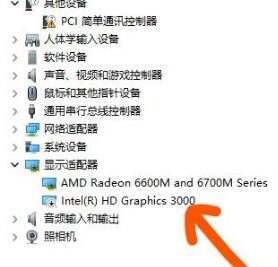
2、禁用显卡无效的话,可以将自己的网络DNS改为2,2,2,2。
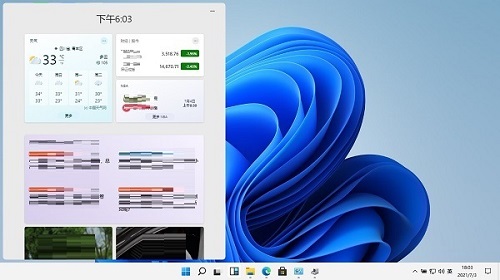
以上就是小组件无法加载解决方法?win11小组件加载失败解决方法的详细内容,更多请关注有卡有网。




